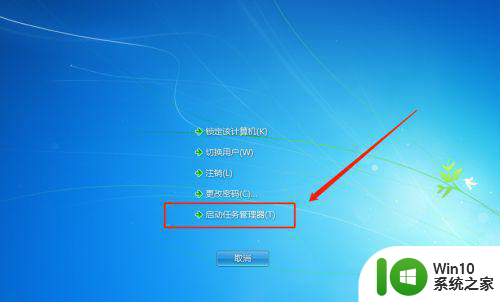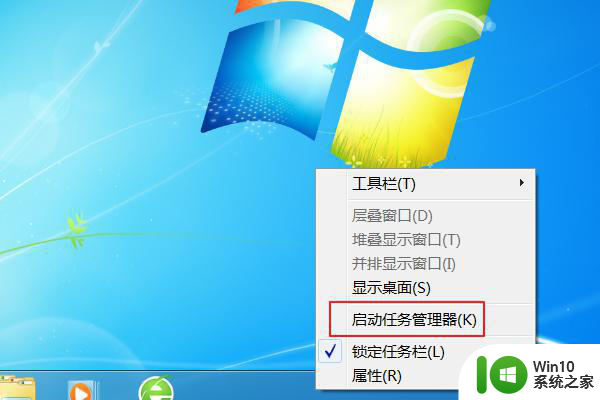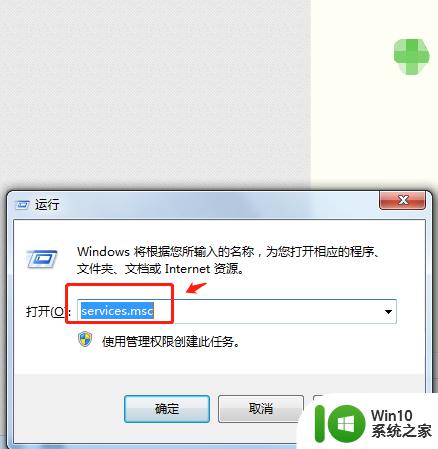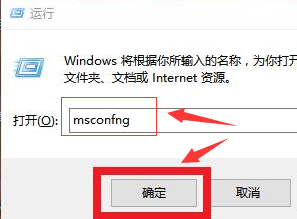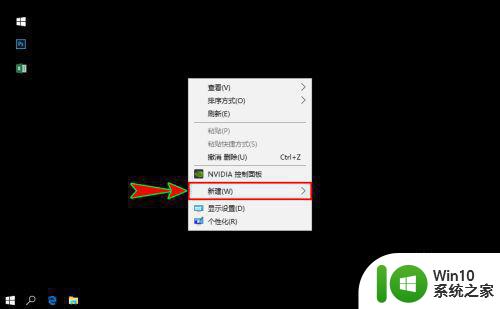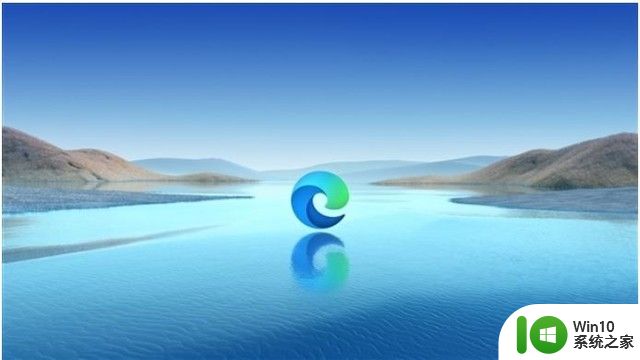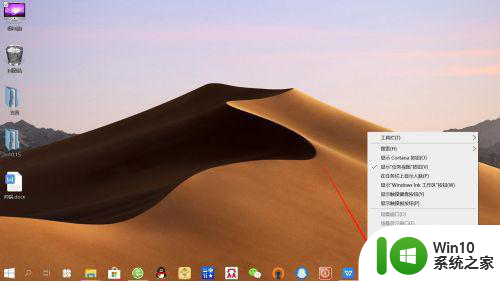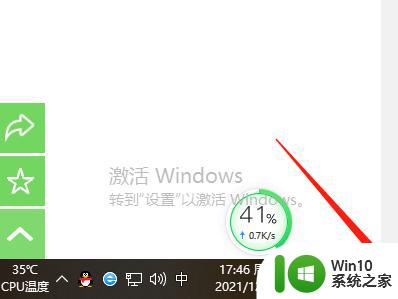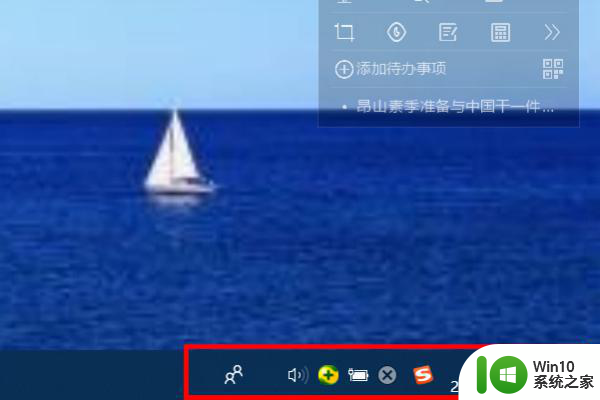电脑任务栏扬声器图标点击没反应是怎么回事 电脑任务栏扬声器图标无法点击
更新时间:2024-05-07 10:58:44作者:jiang
电脑任务栏扬声器图标点击没反应是怎么回事?可能是由于系统故障或者软件问题导致的,在遇到这种情况时,我们可以尝试重新启动电脑或者检查系统设置,也可以尝试更新或者重新安装相关的音频驱动程序。如果以上方法都无法解决问题,可能需要寻求专业人员的帮助来修复这个问题。
处理方法如下:
1、按下Win+R快捷键,输入regedit,打开注册表;
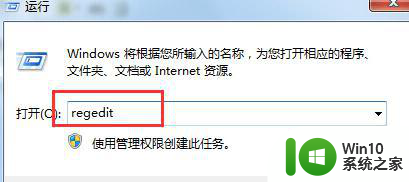
2、修改注册表前建议先备份,从左上角点击文件——导出即可进行备份;
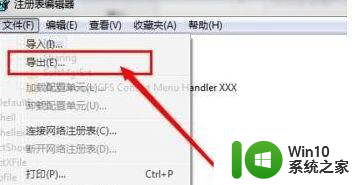
3、依次找到子键KEY_LOCAL_MACHINE/SOFTWARE/Microsoft/Windows/CurrentVersion/Run;
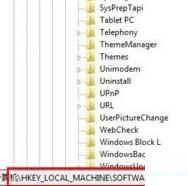
4、右击run,新建字符串。命名为Systray,然后修改键值为c:windowssystem32Systray.exe;
5、修改之后退出注册表,并重新启动,就可以看到右下角已经可以调节音量了。
以上就是电脑任务栏扬声器图标点击没反应是怎么回事的全部内容,碰到同样情况的朋友们赶紧参照小编的方法来处理吧,希望能够对大家有所帮助。